MacBookが正常に動作しない場合は、バッテリーの状態を確認してすぐに修理に出してください。パフォーマンスを向上させるには、バッテリーのメンテナンスが不可欠です。バッテリーの容量と消耗具合を確認する方法をご紹介します。
 |
デバイスの動作が不安定な場合は、MacBookのバッテリーを確認することが修理の第一歩となる場合があります。定期的なメンテナンスはパフォーマンスの向上に役立ちます。MacBookの容量とバッテリーの状態を確認するための詳細なガイドはこちらです。
MacBookのバッテリー寿命と充電回数を確認する
MacBookのバッテリーは、一定期間使用すると損傷し、動作が遅くなったり、シャットダウンしやすくなることがあります。その場合は、以下の手順に従ってバッテリーの状態を確認してください。
ソフトウェアを使わずにMacBookのバッテリーを素早くチェックする方法
簡単な手順をいくつか実行するだけで、追加のソフトウェアをインストールせずに MacBook のバッテリーを確認できます。
ステップ 1:画面の左隅に移動し、Apple アイコンを見つけてクリックしてシステム情報にアクセスします。
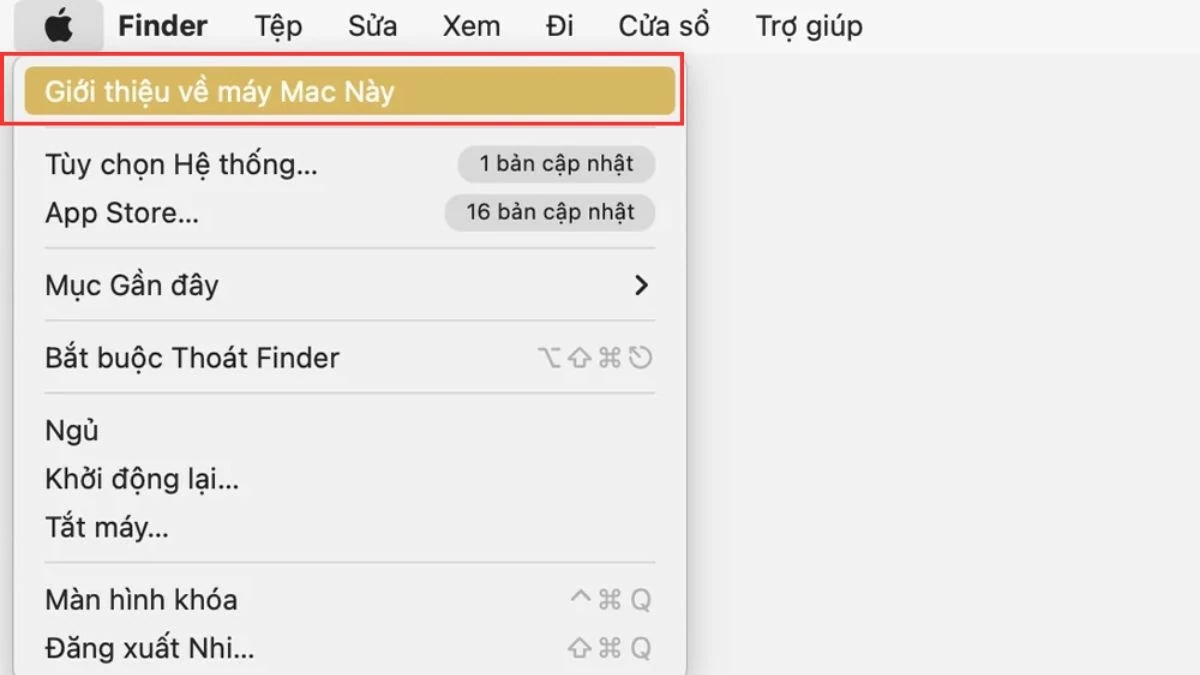 |
ステップ 2:次に、「概要」を選択し、以下に示すように「システム レポート」を開きます。
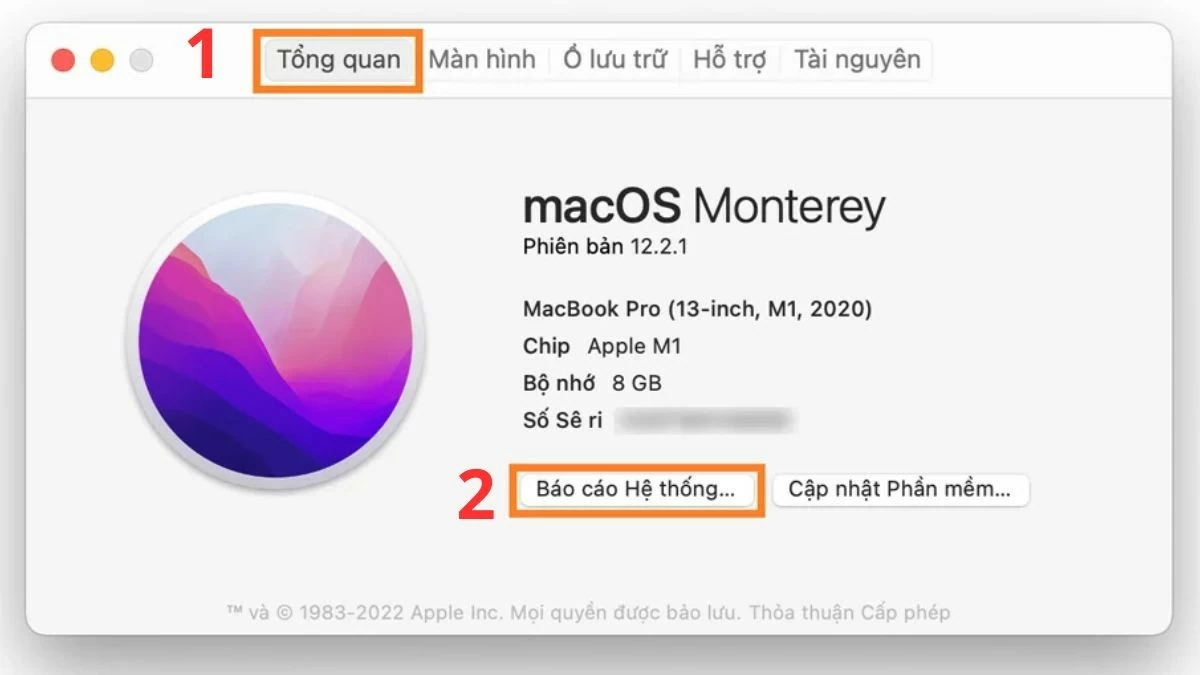 |
ステップ3:最後に、「ハードウェア」に移動し、「電源」を選択します。「ステータス情報」セクションでは、MacBookのバッテリー容量を簡単に確認できます。
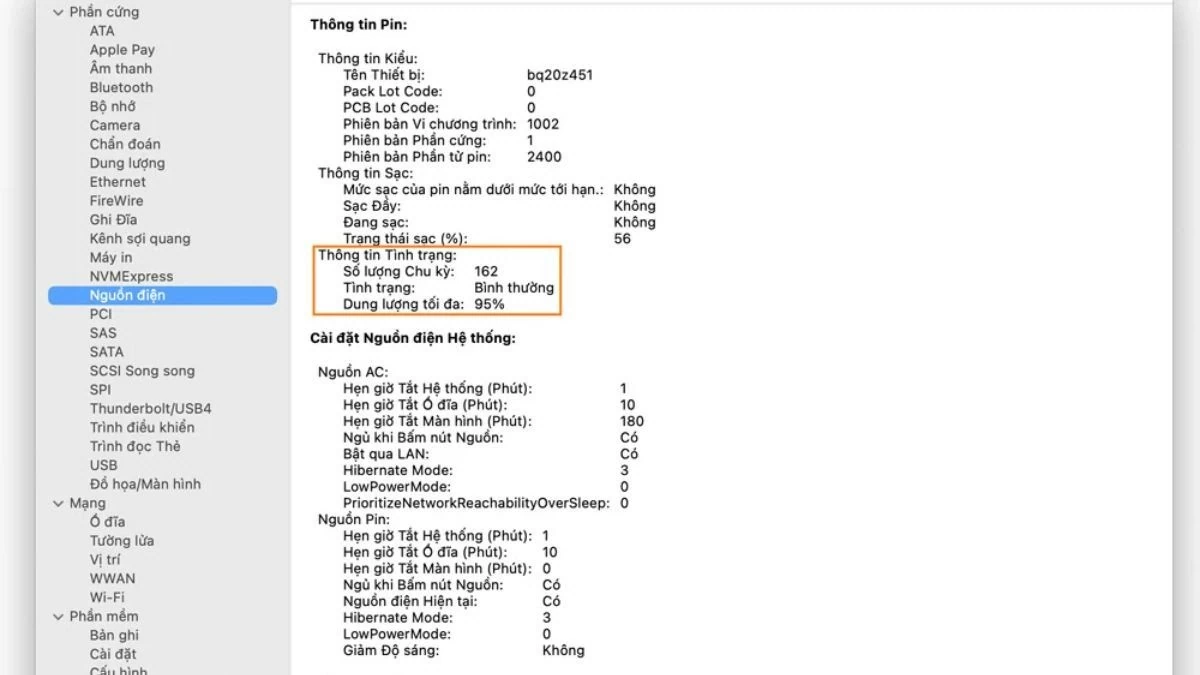 |
ココナッツバッテリーでMacBookのバッテリーをチェック
バッテリーの状態についてさらに詳しく知りたい場合は、次の手順で Coconut Battery を確認するのが理想的な選択肢です。
ステップ 1:まず、容量を確認するために、デバイスに Coconut Battery アプリケーションをインストールする必要があります。
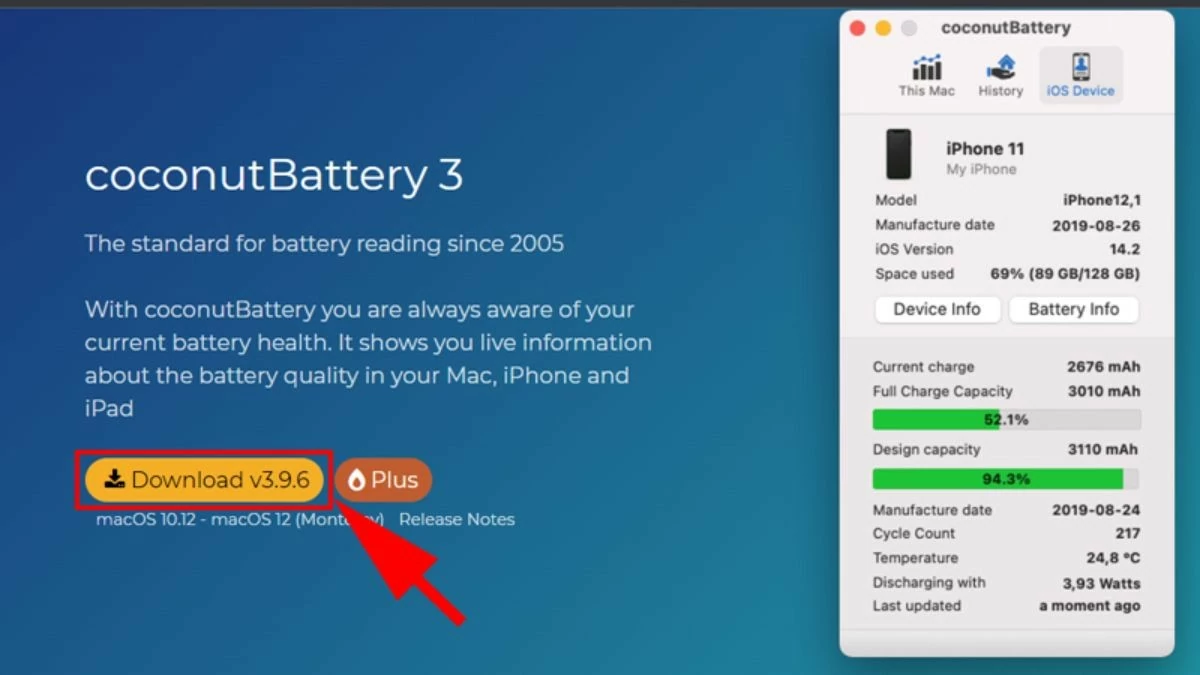 |
ステップ 2:次に、ダウンロード フォルダーに移動して、インストールされたファイルを見つけます。
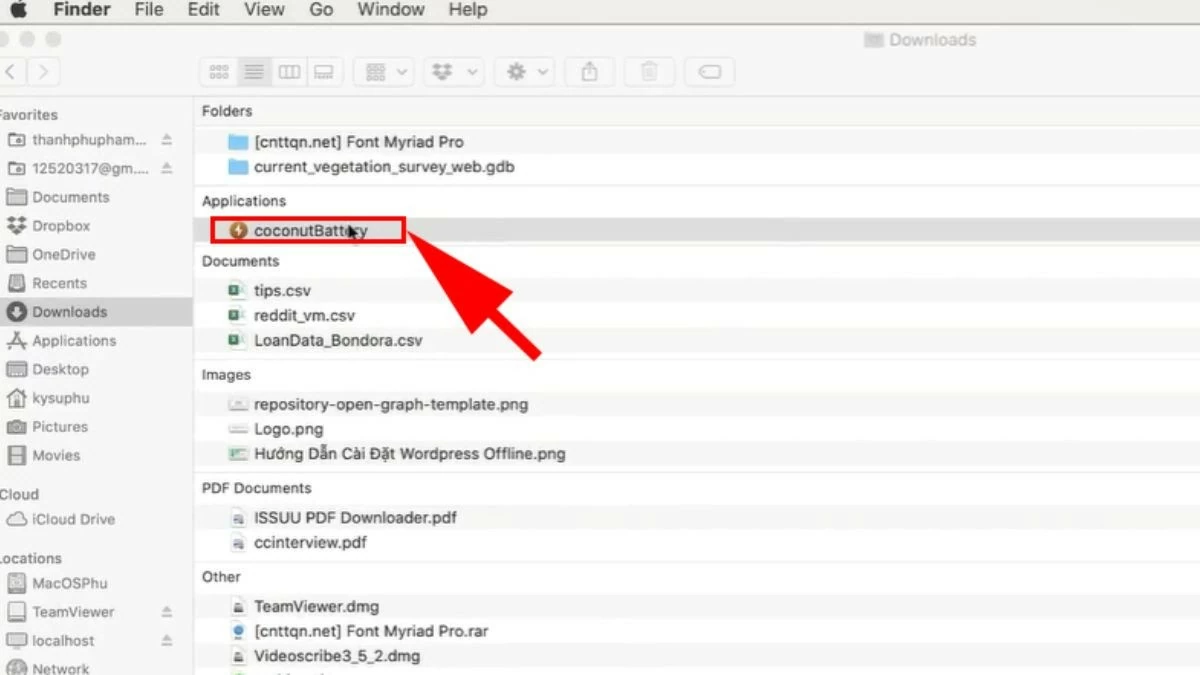 |
ステップ 3:次に、詳細なパラメータを使用して MacBook のバッテリー状態を簡単に確認できます。
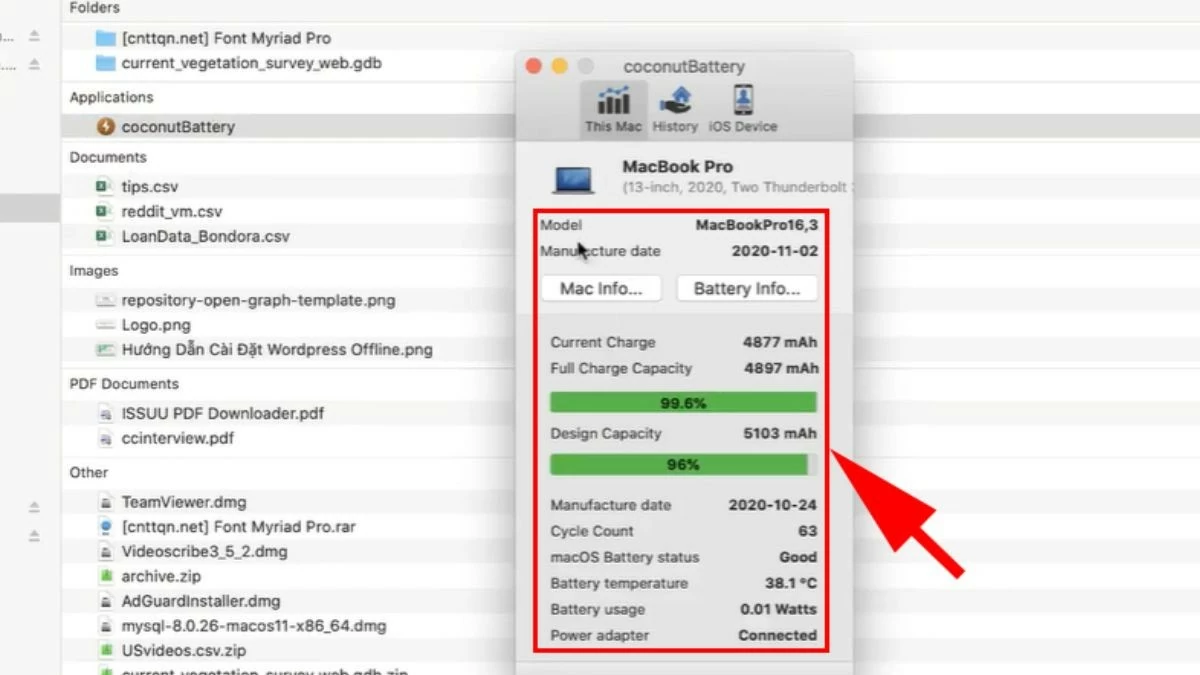 |
上記の記事では、MacBookのバッテリーをチェックして、デバイスの動作が遅くなったり遅延したりする問題を解決する方法について詳しく説明しています。バッテリーの容量と消耗度を確認する方法を理解することで、効果的な解決策を見つけるのに役立ちます。
[広告2]
出典: https://baoquocte.vn/kiem-tra-pin-macbook-ve-so-lan-sac-va-do-chai-pin-don-gian-288008.html








































































































コメント (0)